Reklama
Nauka skrótów klawiaturowych do systemu i oprogramowania zmienia wrażenia użytkownika. W większości przypadków zwiększa produktywność i pozwala osiągnąć więcej w krótszym czasie. Inne skróty mają na celu poprawę jakości życia.
AutoHotkey posuwa ten pomysł o krok dalej i pozwala tworzyć niestandardowe skróty do prawie każdego zadania wykonywanego na komputerze. AutoHotkey uzależnia, gdy osiągniesz biegłość. ale na razie nauczmy się podstaw z tym przewodnikiem dla początkujących.
Co może zrobić AutoHotkey?
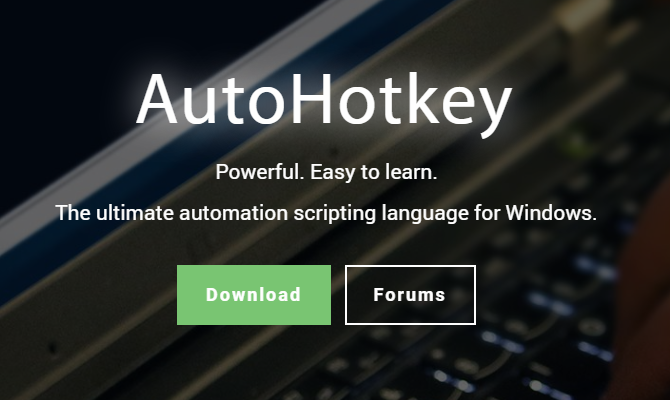
AutoHotkey to język skryptowy, który umożliwia tworzenie makr i skryptów, zwykle uruchamianych za pomocą skrótów klawiszowych. Przykłady typowych zastosowań AutoHotkey to:
- Tworzenie nowych skrótów w systemie Windows.
- Automatyzacja pracy z wprowadzaniem danych i automatyczne wypełnianie formularzy online.
- Rozszerzanie skrótów, na przykład rozszerzanie „IDK” na „Nie wiem”.
- Sterowanie myszą za pomocą klawiatury lub joysticka
Jak zainstalować AutoHotkey w systemie Windows
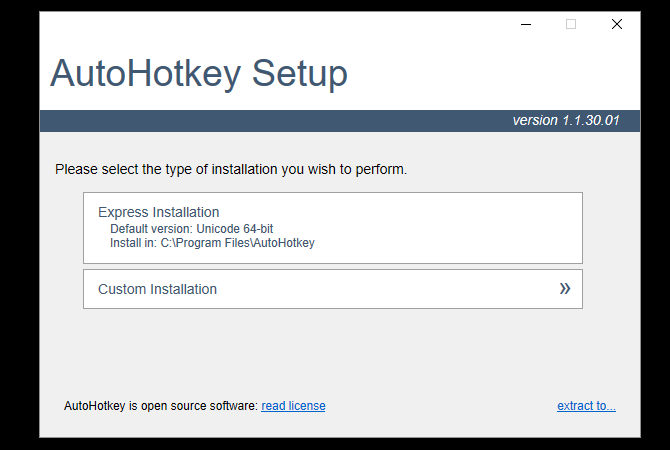
AutoHotkey jest oprogramowaniem typu open source i jest dostępny dla systemu Windows. Aby zainstalować AutoHotkey, przejdź do oficjalnego
Witryna AutoHotkey i kliknij pobierz. Na następnym ekranie wybierz Pobierz Instalator AutoHotkey i pobieranie powinno rozpocząć się automatycznie.Instalowanie za pomocą Ustawienia domyślne jest polecany. Ale jeśli używasz systemu 32-bitowego, użyj Instalacja niestandardowa opcja instalacji poprawnej wersji. Istnieje również wersja dla Zestaw znaków ANSI. Nie jest to potrzebne, choć niektóre starsze skrypty na tym polegają.
Jak korzystać z AutoHotkey
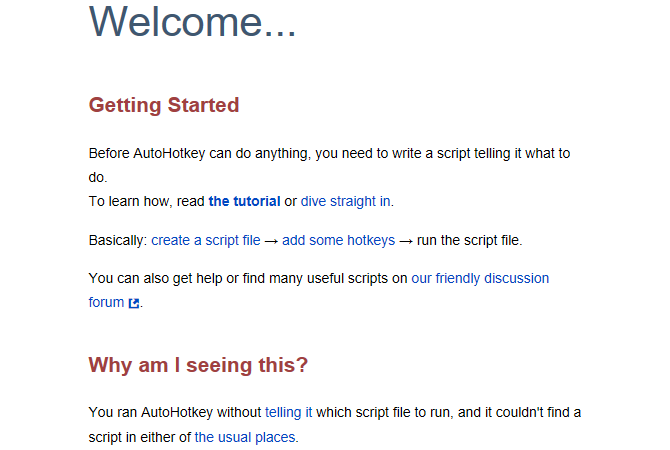
Po instalacji zlokalizuj AutoHotkey w Początek menu i otwórz je. Zobaczysz dokument pomocy, który AutoHotkey ma zamiast tradycyjnego GUI. Najprostszym sposobem użycia AutoHotkey jest użycie skryptów stworzonych już przez innych. Ten skrypt konwertuje „btw” na „przy okazji” za każdym razem, gdy go wpiszesz.
Ściągnij: by the way.ahk [No Longer Available]
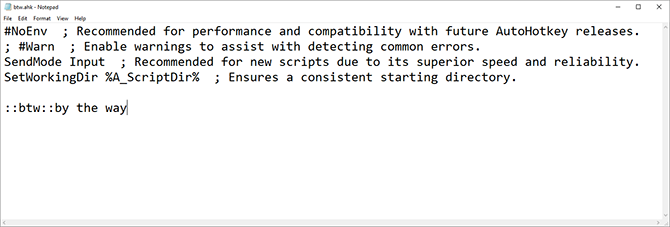
Ten obraz pokazuje, co zawiera skrypt. Kliknij dwukrotnie skrypt, aby go uruchomić, a następnie wypróbuj, otwierając dowolny edytor tekstu lub okno przeglądarki i pisząc btw.
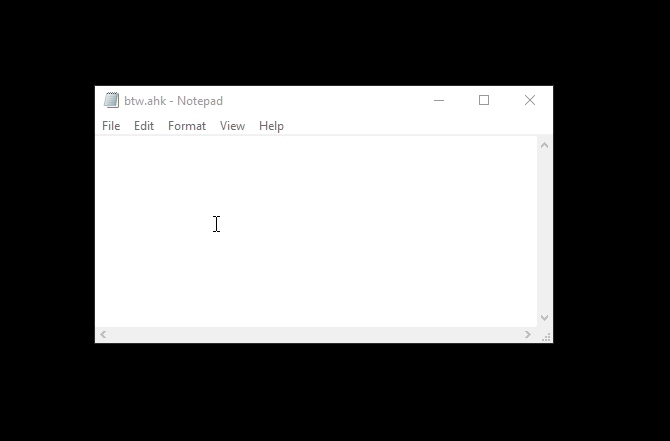
Całkiem fajne, ale może nie takie praktyczne. Co powiesz na coś, czego możesz używać na co dzień?
Wypróbuj ten Instant Monitor Killer
AutoHotkey może również wysyłać polecenia systemowe. Jeśli pracujesz przy komputerze przez cały dzień, prawdopodobnie nie będziesz go aktywnie używać, ale nie będziesz chciał go wyłączać. Ten skrypt natychmiast odcina sygnał na ekranie, zamiast czekać na przekroczenie limitu czasu lub uruchomienie wygaszacza ekranu.
Ściągnij: monitor_sleep.ahk [już niedostępny]
Po pobraniu otwórz skrypt i naciśnij F1. Obudź go ponownie, przesuwając mysz lub naciskając dowolny klawisz na klawiaturze. AutoHotkey może sterować wieloma elementami systemu w podobny sposób, w tym wysyłać polecenia zamknięcia, otwierać niestandardowe Eksploratory Windows, a nawet polecenia w wierszu poleceń.
Utwórz skrypt AutoHotkey od zera
Do tej pory korzystałeś ze skryptów innych osób. Teraz stwórzmy od podstaw prosty szkic, który weźmie wszystko, co jest w naszym schowku i przeszuka go za pomocą Duck Duck Go. Kliknij pulpit systemu Windows prawym przyciskiem myszy i wybierz Nowy> Skrypt AutoHotkey. Alternatywnie możesz użyć dowolny edytor tekstu lub IDE do wyboru Edytory tekstu vs. IDE: Który z nich jest lepszy dla programistów?Wybór pomiędzy zaawansowanym IDE a prostszym edytorem tekstu może być trudny. Oferujemy wgląd, który pomoże Ci podjąć tę decyzję. Czytaj więcej i wprowadź następujące dane:
#s:: Uruchom https://duckduckgo.com/?q=%clipboard% The #s odnosi się do skrótu do uruchomienia skryptu. Symbol skrótu odnosi się do Klawisz Windows, co oznacza, że Win + S to nasz wybrany skrót. Ten skrót jest zarezerwowany dla funkcji wyszukiwania w systemie Windows 10. W tym przypadku zastępujemy go, co oznacza, że wyszukiwanie DuckDuckGo nastąpi w jego miejscu. Jeśli używasz skrótu wyszukiwania systemu Windows, zastąp go inną literą.
The Biegać polecenie jest jednym z narzędzi wielofunkcyjnych AutoHotkeys. Zgodnie z dokumentacją otworzy się „Dokument, adres URL, plik wykonywalny (.exe, .com, .bat, itp.), skrót (.lnk) lub czasownik systemowy… ”W takim przypadku AutoHotkey otworzy adres URL w ustawieniach domyślnych przeglądarka.
Wreszcie ? q =% schowka% część to polecenie dołączenia adresu URL do zawartości schowka systemu Windows.
Zapisz i uruchom swój pierwszy skrypt
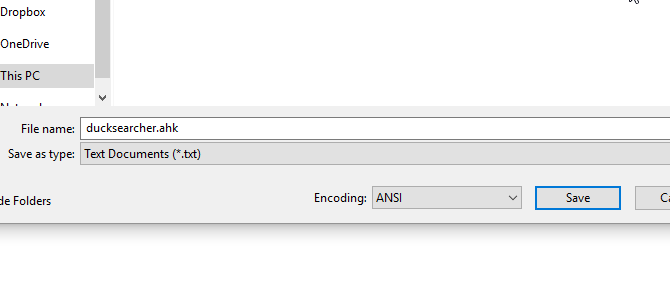
Zapisz plik pod Plik> Zapisz jako, nazywając plik i nadając mu ahk rozbudowa. Po zapisaniu przejdź do pliku i otwórz go. Może się wydawać, że nic się nie stało, ale skrypt działa teraz w tle. Aby sprawdzić, czy się uruchomił, spójrz na zasobnik systemowy w prawym dolnym rogu ekranu.
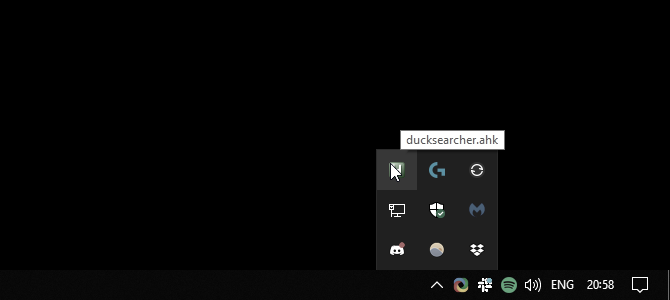
Aby to przetestować, skopiuj dowolny fragment tekstu, a następnie Win + S.
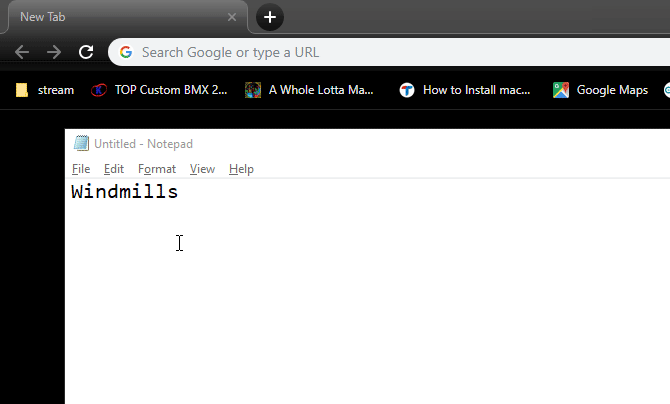
Niezły czas! Ten program będzie działał w tle, dopóki go nie zamkniesz lub nie wylogujesz. Aby zatrzymać skrypt, kliknij prawym przyciskiem myszy ikonę na pasku zadań i wybierz Wyjście. Alternatywnie, jeśli chcesz tymczasowo wyłączyć skrypt, wybierz Zawieś klawisze skrótu. Skrypt pozostanie otwarty, ale nieaktywny, dopóki nie zostanie wznowiony.
Jak edytować skrypty AutoHotkey
Załóżmy, że zdecydowałeś się zmienić wyszukiwanie na YouTube. Aby edytować skrypt AutoHotkey, kliknij go prawym przyciskiem myszy i wybierz Edytuj skrypt. Spowoduje to otwarcie skryptu w domyślnym edytorze tekstu. Adres URL do wyszukiwania w YouTube jest nieco inny.
#s:: Uruchom https://www.youtube.com/results? search_query =% schowek%Zapisz skrypt. Możesz użyć tego skryptu od razu, bez zamykania i ponownego otwierania skryptu. Zamiast tego kliknij prawym przyciskiem myszy ikonę na pasku zadań i wybierz Przeładuj ten skrypt. Skopiuj coś do schowka i wypróbuj!
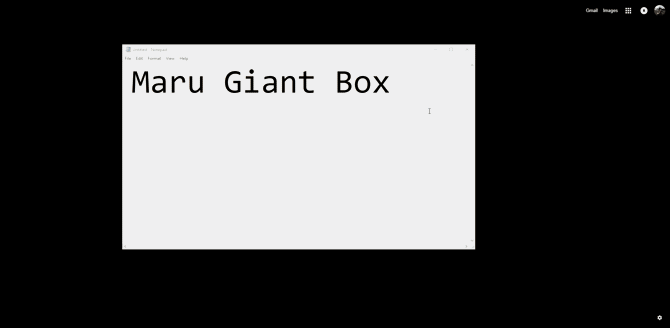
To może być najszybszy możliwy sposób przeszukiwania YouTube'a, co sprawia, że jest tam trochę najlepsze sztuczki z URL-em na YouTube 10 trików URL YouTube, o których powinieneś wiedziećUwielbiasz YouTube? Możesz zrobić to jeszcze lepiej dzięki tym ciekawym sztuczkom z URL-i na YouTube, które pozwalają pobierać filmy, tworzyć GIF-y i wiele więcej. Czytaj więcej !
Zautomatyzuj powtarzające się zadania za pomocą AutoHotkey
AutoHotkey jest w stanie wiele, a powiedzenie, że ten samouczek ledwo rysuje powierzchnię, byłoby niedopowiedzeniem. Omówiliśmy wiele niezbędne skrypty AutoHotkey w przeszłości, a jest wiele innych, które mogą ułatwić ci życie.
Nauka tworzenia niestandardowych skryptów AutoHotkey jest również świetną umiejętnością, chociaż warto ją sprawdzić Przewodnik po skrótach klawiszowych systemu Windows Skróty klawiaturowe Windows 101: The Ultimate GuideSkróty klawiaturowe pozwalają zaoszczędzić wiele godzin. Opanuj uniwersalne skróty klawiaturowe systemu Windows, sztuczki klawiaturowe dla określonych programów i kilka innych wskazówek, aby przyspieszyć pracę. Czytaj więcej aby sprawdzić, czy skrót, który chcesz utworzyć, już istnieje!
Ian Buckley jest niezależnym dziennikarzem, muzykiem, performerem i producentem wideo mieszkającym w Berlinie w Niemczech. Kiedy nie pisze ani nie występuje na scenie, majstruje przy elektronice lub kodzie DIY, mając nadzieję, że zostanie szalonym naukowcem.

